Cómo evitar que Spotify se abra al inicio en Windows 11/10
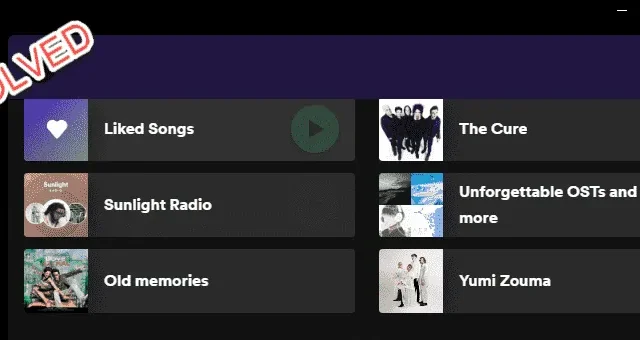
Cómo evitar que Spotify se abra al inicio en Windows 11
Forma 1: deshabilite el inicio automático dentro de Spotify
Paso 1: abre la aplicación Spotify .
Paso 2: verá la imagen de su cuenta en la esquina superior derecha. Haga clic en eso y toque » Configuración «.
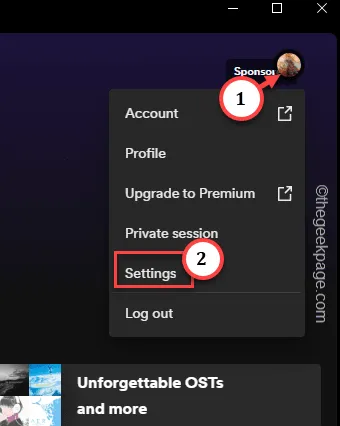
Paso 3: ahora, simplemente baje y ubique el » Comportamiento de inicio y ventana «.
Paso 4: si observa detenidamente, debería ver esta opción » Abrir Spotify automáticamente después de iniciar sesión en la computadora «.
Paso 5: simplemente configúrelo en » No » en la lista desplegable.
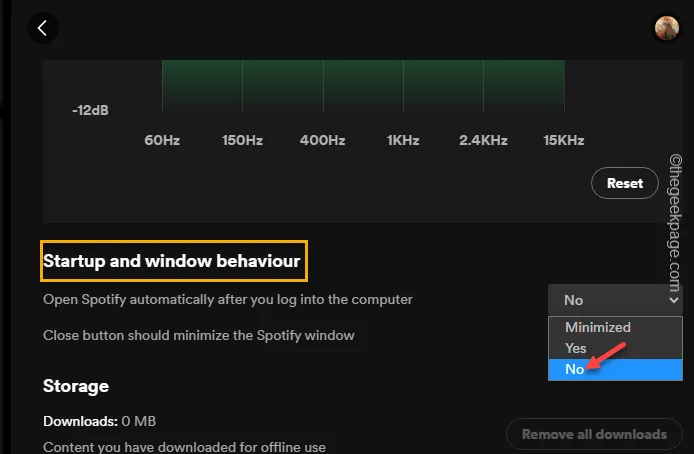
Vía 2: usar el Administrador de tareas
Paso 1: inicie el menú de encendido usando las teclas Win+X juntas.
Paso 2: a continuación, toque » Administrador de tareas » para abrirlo.
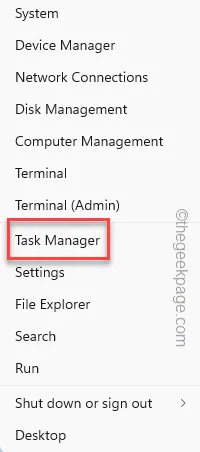
Paso 3: luego, haga clic en el botón de tres barras y abra la pestaña » Aplicaciones de inicio «.
[Si es usuario de Windows 10, es la pestaña Inicio . ]
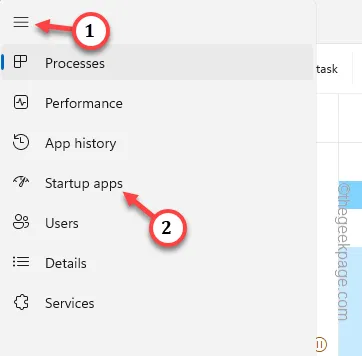
Paso 4: verá la entrada » Spotify » en esa lista.
Paso 5: toque con el botón derecho en la aplicación » Spotify » y toque » Desactivar «.
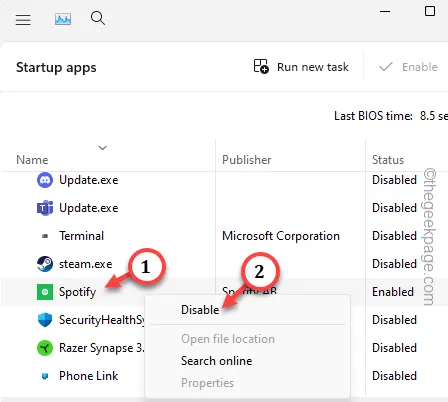
Forma 3: usar la opción de inicio en la configuración
Paso 1: abra Configuración usando las teclas Win+I juntas.
Paso 2: luego, toca » Aplicaciones «.
Paso 3: abra la lista de aplicaciones » Inicio » para obtener la lista de todas las aplicaciones de inicio.
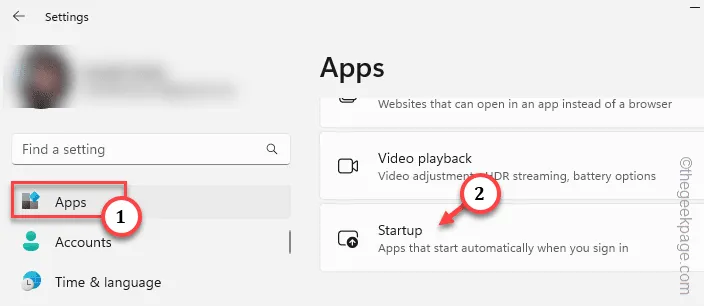
Paso 4: cambie la aplicación » Spotify » al modo » Desactivado «.
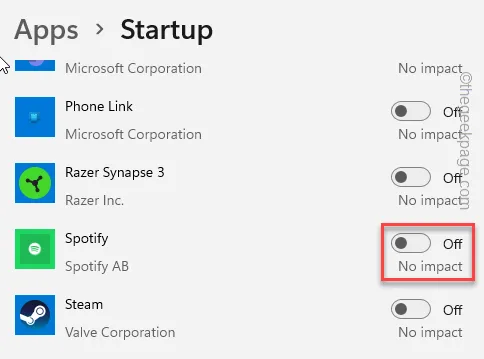
Cierre la ventana Configuración .



Deja una respuesta